WebcamMax 8.0.7.8
У нашому житті нерідко бувають випадки, коли нам необхідна камера, щоб записати важливе звернення або відео для власного блогу. Проблема в тому, що під рукою не завжди є відеокамера. Однак, у тих людей, які мають веб-камеру, куплену окремо або входить в пристрої ноутбука, вона є завжди. Щоб зняти відеоролик за допомогою цієї камери необхідні спеціальні програми, які вміють це робити, і однією з таких є Вебкамери Макс.
WebcamMax - це простий і зручний інструмент, що дозволяє записувати відео з веб-камери зі звуком. В даному продукті є багато додаткового функціоналу, який дозволяє зробити це весело.
урок: Як записати відео з веб-камери в WebcamMax
Радимо подивитися: Кращі програми для запису відео з веб-камери
зміст
Запис відео
Ключовою функцією цієї програми є відеозапис. Щоб приступити до запису, досить просто натиснути відповідну кнопку (1). Під час запису можна призупинити відео (2), і потім його продовжити натисканням на цю ж кнопку.
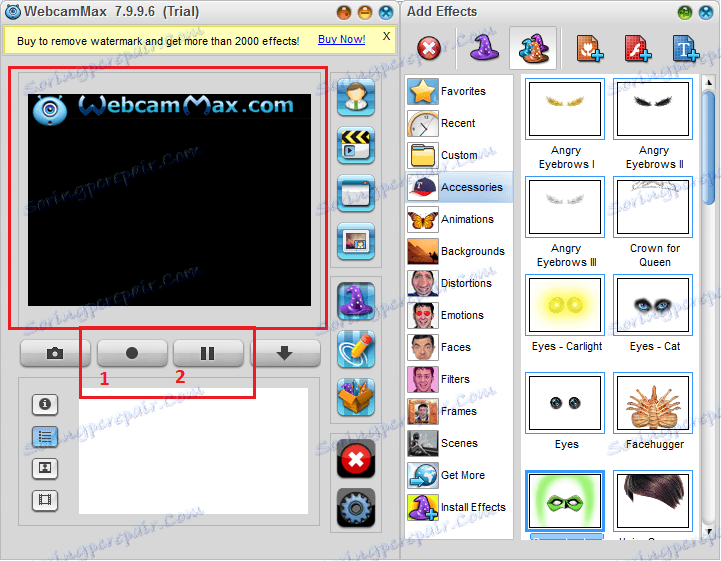
Фотографії під час запису
Можна зробити фото того, що в даний момент показується у вікні попереднього перегляду (1). Всі зроблені фотографії будуть зберігатися у вкладці з зображеннями і їх можна буде подивитися в режимі реального часу (2).
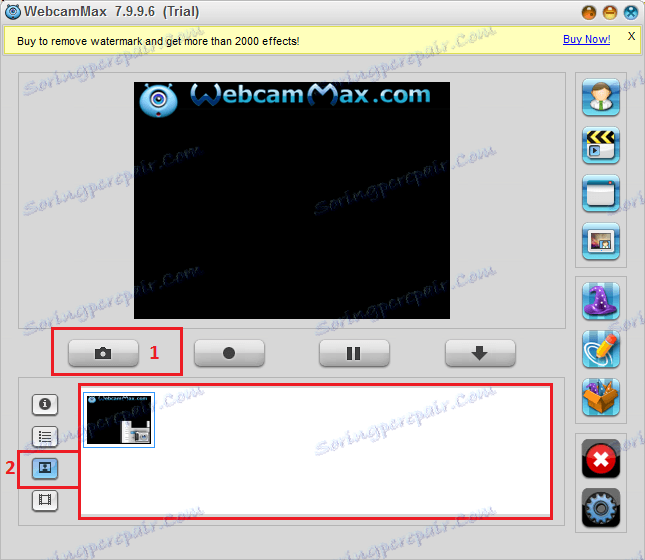
Перегляд відео
Ролики, які ви записуєте, зберігаються в спеціальній вкладці, де їх теж можна подивитися у вбудованому плеєрі.
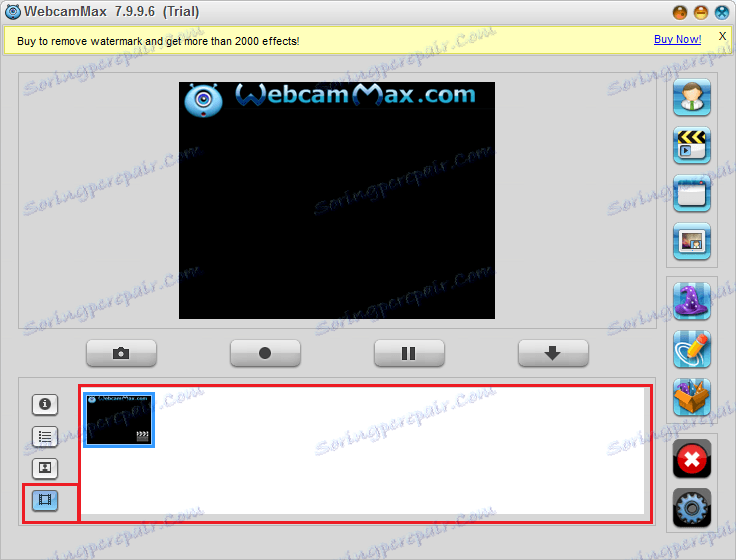
Перегляд стороннього відео
У програмі є власний плеєр, який не відрізняється можливостями, але є найпростішою заміною звичайному плеєру. Плюс до цього, до відеофайлу, який буде відтворюватися, так само можна застосувати кілька ефектів, тим самим трохи розважитися або зробити його більш цікавим.
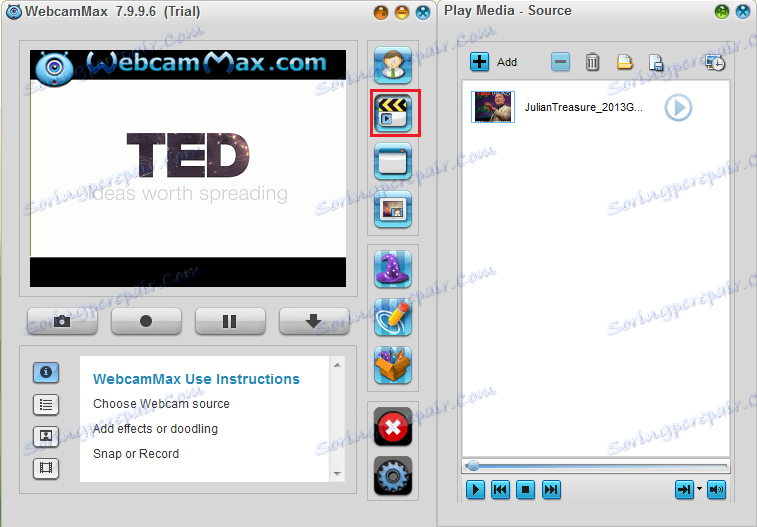
Захоплення зображення з екрану
Також в програмі є функція запису того, що відбувається на екрані комп'ютера, яка дуже корисна для навчальних роликів або для блогерів.
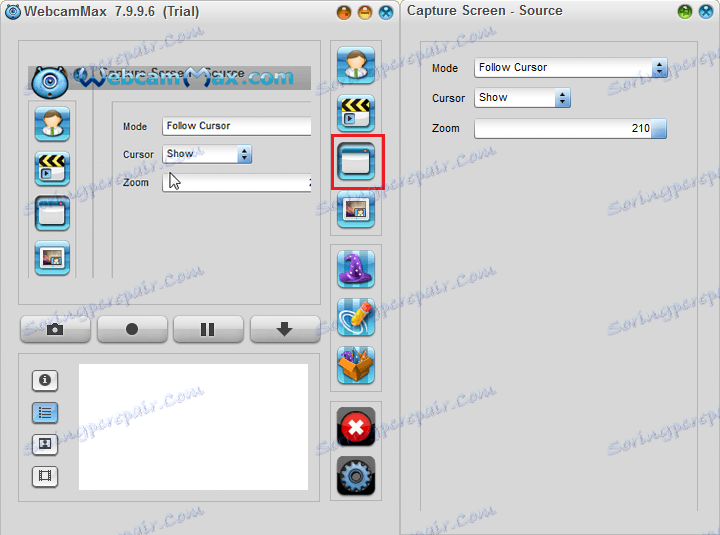
Картинка в картинці
Ще однією корисною функцією є «картинка в картинці», яка дозволяє додавати міні-екрани на записуване відео, в яких буде відображатися те, що ви вкажете (3). Можна додати кілька міні-екранів (1) і ввести місце кожного (2).
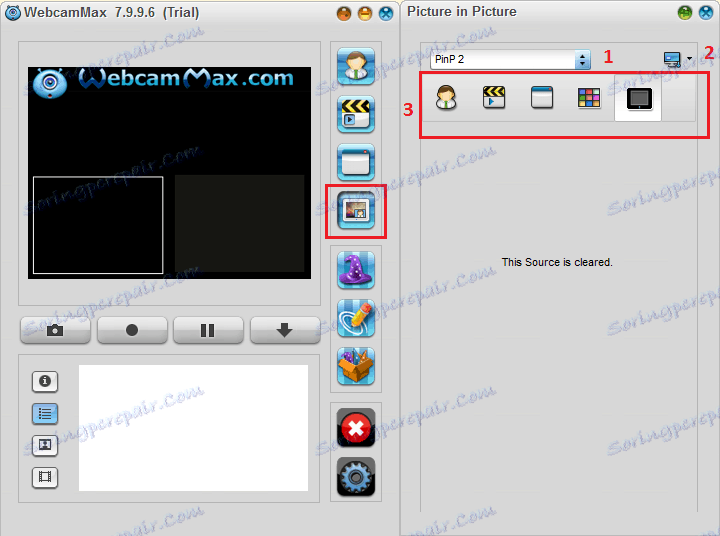
ефекти
У програмі є багато ефектів, які можна застосувати на записуваному або відтворюється відеоролику. Можна міняти фон, особа, емоції і багато іншого.
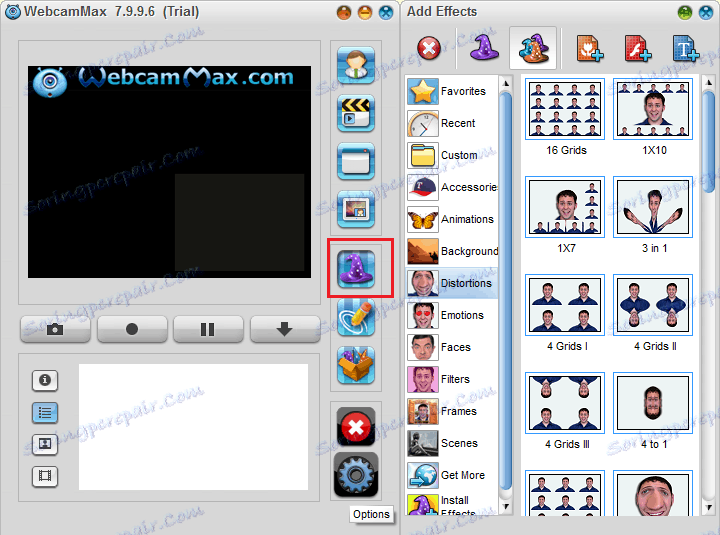
малювання
Можна малювати в режимі реального часу прямо на знятому або відтворюється відео.
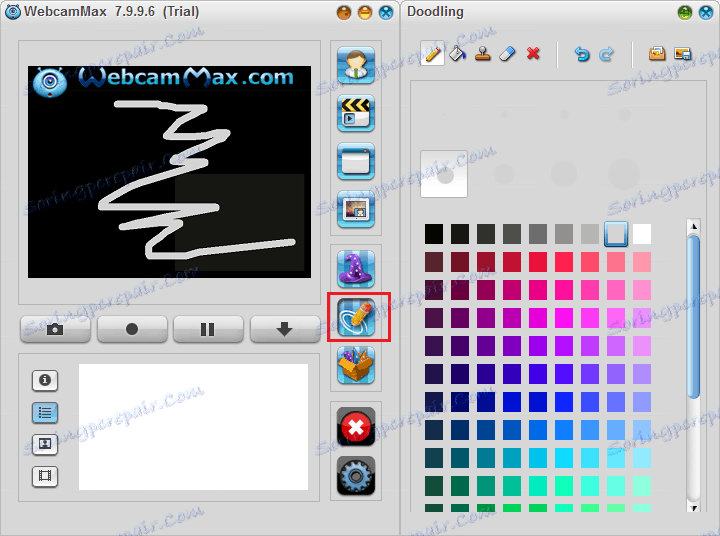
створення шаблону
На вкладці «Effect template» можна зберегти застосовані ефекти, створивши шаблон, який потім можна буде використовувати при іншому записі.
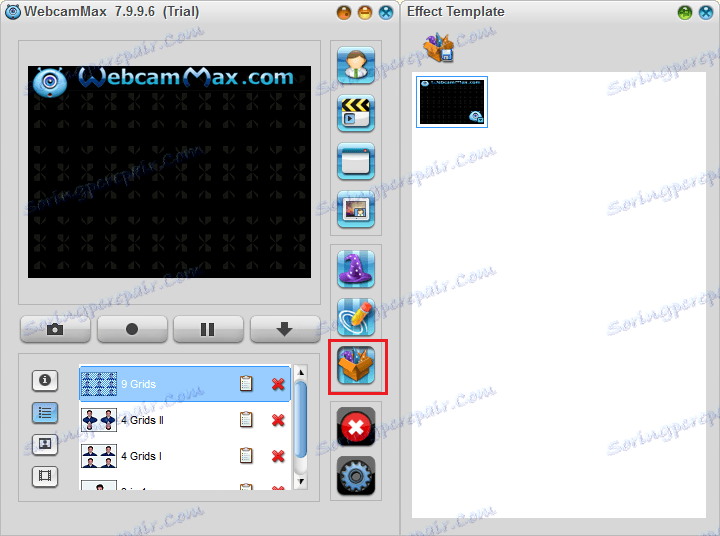
Видалення всіх ефектів
Щоб не видаляти всі ефекти по одному, можна видалити всі разом, натиснувши відповідну кнопку.
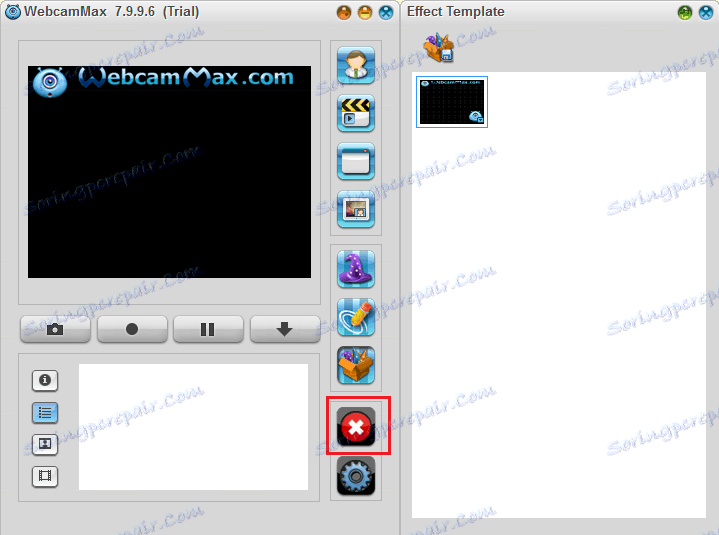
переваги
- безліч ефектів
- Російська мова (можна переключитися в настройках)
недоліки
- Водяний знак в безкоштовній версії
- немає розкадровки
- Немає вибору формату відео
Проста і зручна програма WebcamMax створена в основному для веселощів і розваги, але її можна використовувати і для більш серйозних цілей, хоч для цього в ній занадто мало можливостей. Повна версія дозволяє прибрати водяний знак на збереженому відео і додати ще більше ефектів, яких і так тут досить багато.